JPG or JPEG Compress Image or Reduce Image Size Tool by – An Analyzer …
” Last Updated on 04-12-2023 “
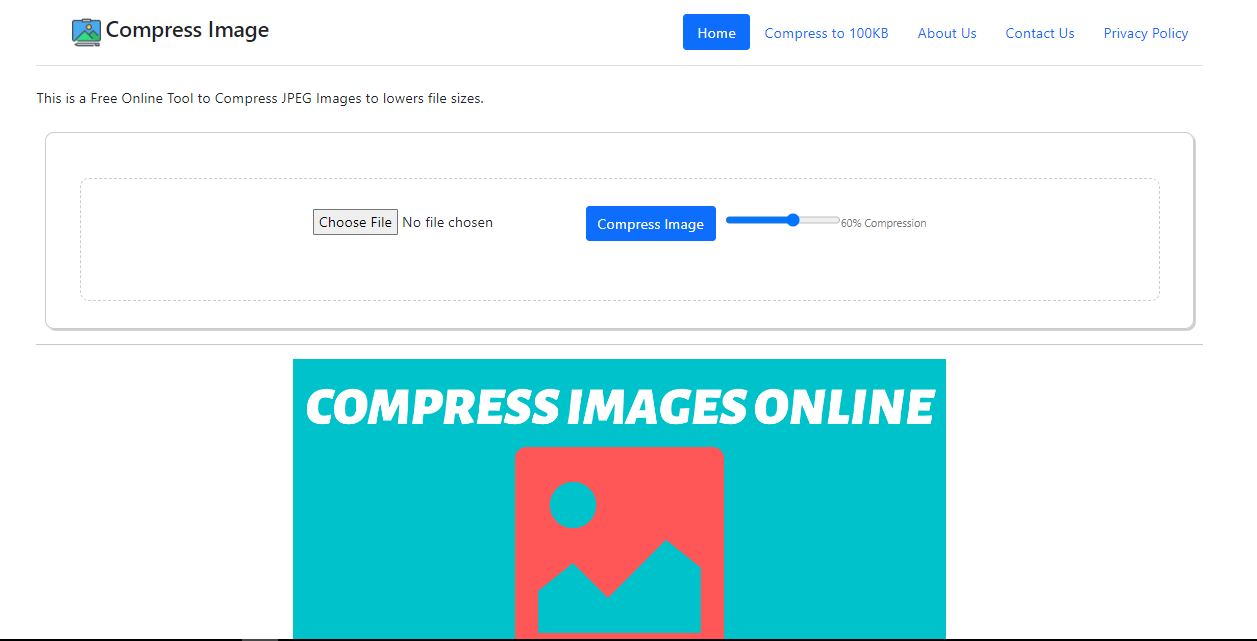
– यह पोस्ट आप को अपनी .jpg या फिर .jpeg फॉर्मेट की इमेज को कम साइज़ मतलब की compress करने में आपकी की मदद करेगा.
– इस Compress Image टूल से आप कोई भी ऑनलाइन फॉर्म भरते समय सरकारी या किसी भी निजी कंपनी की वेबसाइट में इमेज अपलोड होने की दिक्कत को दूर करता है|
– इमेज Compress करने के सारे Steps निचे दिए हुए है|…
#1 Compress Image Normal
1) इस लिंक पर क्लिक कर के आप हमारी Compress Image वेबसाइट पे पहुँच जायेंगे | -> Click Here
2) Choose File पे क्लिक कर के आप अपनी फाइल को कंप्यूटर में से सीलेक्ट कर ले जहा आपने उसे रखा हुआ है वहा जाके| ( याद रहे इमेज 1.5 MB साइज़ से छोटा होना जरुर्री है.
3) उसके बाद आप सिलेक्ट कर ले की आप को कम्प्रेशन कितना ज्यादा चाहए % में जो की आप को वहा स्लाइडर के तौर पर दिया हुआ है.
मतलब की अगर
– ज्यादा कम्प्रेसन चाहिए तो % को बढ़ाना है.
और
– कम चाहिए तो % को कम करना है.
और
60 इसका डिफ़ॉल्ट सेट है.
4) बाद में ” Compress Image “बटन पर क्लिक करे.
5) और लेफ्ट साइड में आप को अपनी original इमेज मिल जाएगी और राईट साइड में डाउनलोड बटन के साथ आप को कॉम्प्रेस होने के बाद की इमेज दिखेगी जिस से आप डाउनलोड पर क्लिक कर के अपने PC में डाऊनलोड कर सकते है.
#2 Compress Image Under 100 kb
– ये हमारा नया और बहुत ही उपयोगी फीचर है जिस की मदद से आप कोई भी इमेज की साइज़ को 100 KB के अन्दर तक एक ही बारी में compress कर के डाउनलोड कर सकते हो.
1) इस लिंक पर क्लिक कर के आप हमारी Compress Image under 100 KB वेबसाइट पे पहुँच जायेंगे | -> Click Here
2) Choose File पे क्लिक कर के आप अपनी फाइल को कंप्यूटर में से सीलेक्ट कर ले जहा आपने उसे रखा हुआ है वहा जाके| ( याद रहे इमेज 1.5 MB साइज़ से छोटा होना जरुर्री है.
3) उसके बाद आप सिलेक्ट कर ले की आप को कम्प्रेशन कितना ज्यादा चाहए % में जो की आप को वहा स्लाइडर के तौर पर दिया हुआ है.
मतलब की अगर
– ज्यादा कम्प्रेसन चाहिए तो % को बढ़ाना है.
और
– कम चाहिए तो % को कम करना है.
और
60 इसका डिफ़ॉल्ट सेट है.
4) बाद में ” Compress Image “बटन पर क्लिक करे.
5) और लेफ्ट साइड में आप को अपनी original इमेज मिल जाएगी और राईट साइड में डाउनलोड बटन के साथ आप को कॉम्प्रेस होने के बाद की इमेज दिखेगी जिस से आप डाउनलोड पर क्लिक कर के अपने PC में डाऊनलोड कर सकते है.
– इस tool का उपयोग करके इसका रिव्यु देना न भूले. और अपने दोस्तों और रिश्तेदारो को शेयर करना बिलकुल न भूले .
– अगर ये tool कोई टेक्निकल वजहों से वर्क न करे तो आप इसका इस्तेमाल भी कर सकते है -> Click Here